动画演示大师Focusky编辑制作演示动画教程
时间:2018-03-14 14:22:12 作者:Joe 浏览量:115
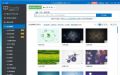
许多网友向小编反映不知道怎么使用Focusky?哪里有求Focusky的使用教程?今天极速小编为大家提供一个使用教程,希望对大家有帮助!首先我们下载求Focusky(下载地址:http://www.jisuxz.com/down/46456.html),下载解压后按步骤打开。
安装软件后双击Focusky桌面快捷方式打开软件:

Focusky是一款好用的演示动画编辑软件。使用Focusky可以制作出各种精彩的演示动画,让你在普通的PPT中脱颖而出;
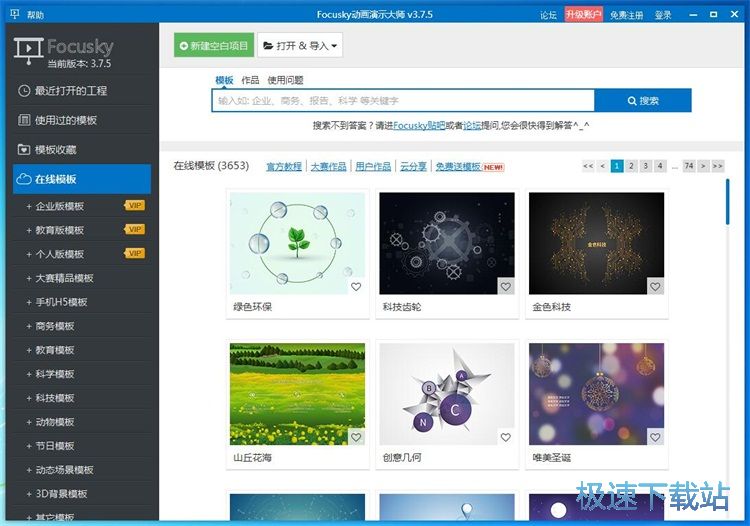
极速小编这一次给大家演示一下怎么使用Focusky的动画演示模板编辑制作一个演示文件。首先在Focusky主页中,找到自己想要使用的模板。Focusky提供海量的在线模板任君选择。点击模板就可以直接下载使用;
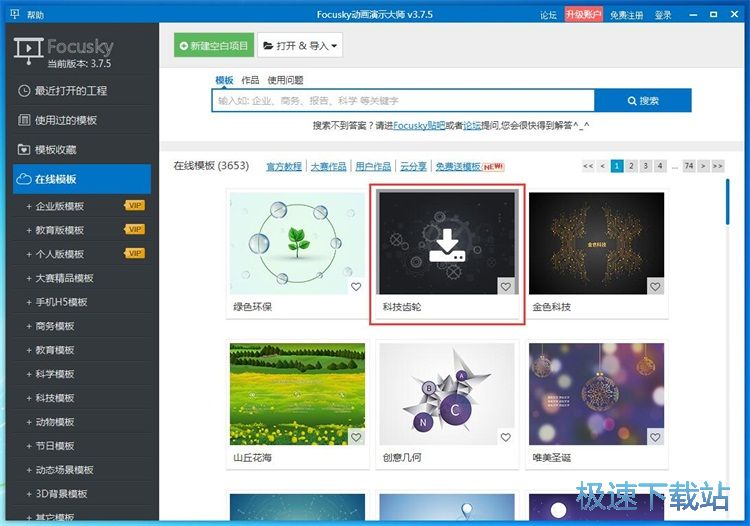
进入演示模板模板中任何文字都可以直接编辑替换,非常方便;
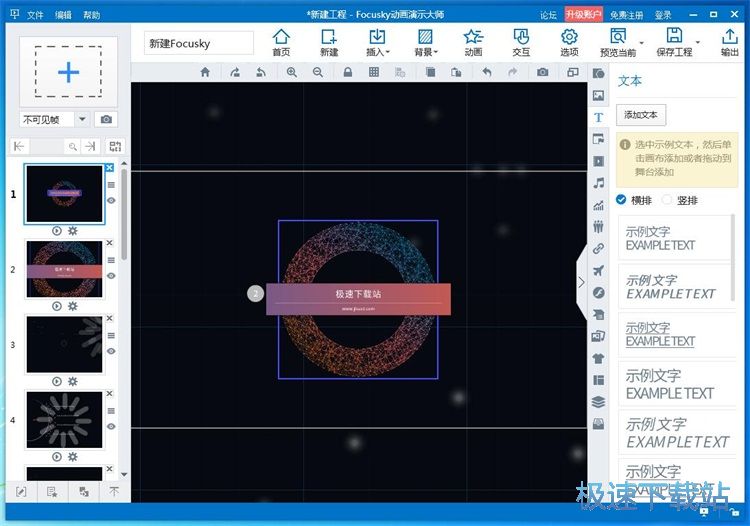
编辑好文本内容后,点击Focusky右边编辑工具中的[把物体加入到路径],就可以将文本内容添加到动画路径中;
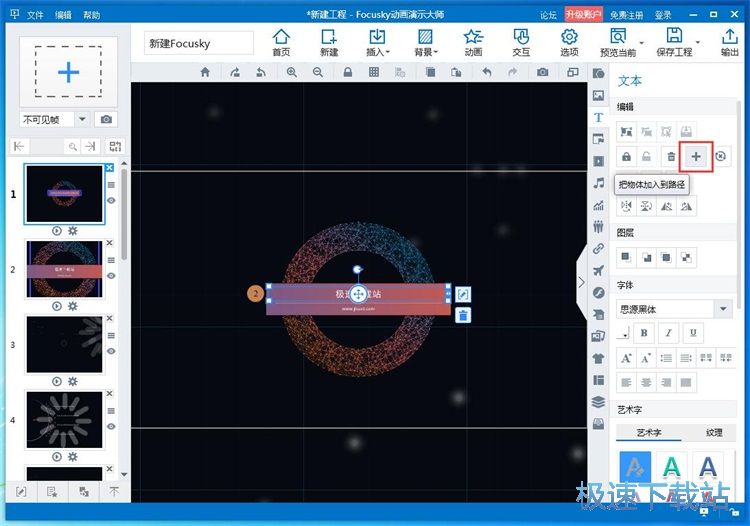
继续编辑模板中的其他内容。Focusky使用模板制作演示动画真的非常简单;
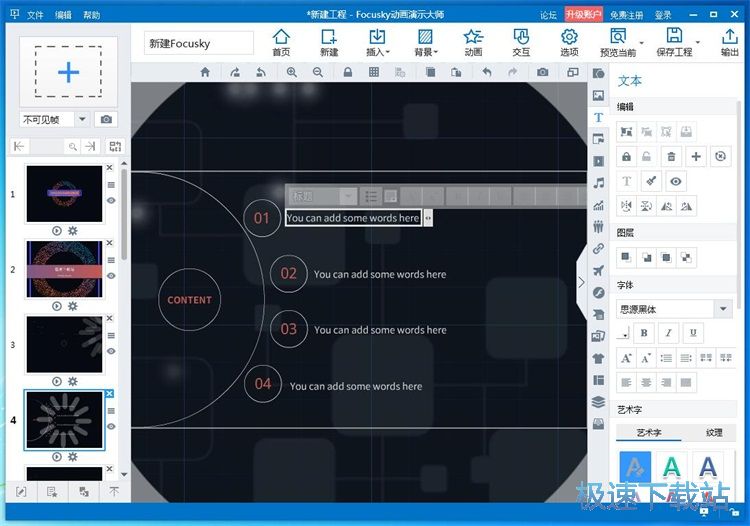
制作完成后,点击Focusky右上角的[输出]按钮,就可以将演示文档输出到电脑中;
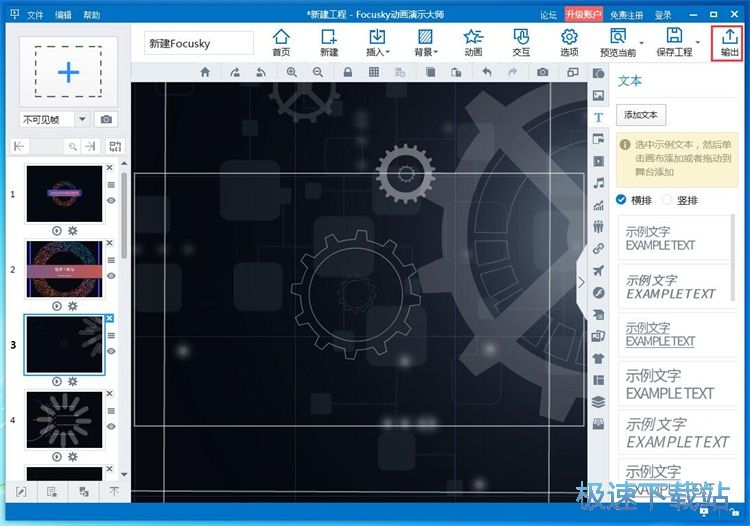
我们可以选择将演示动画输出成exe、视频、Flash网页、H5网页、Mac APP、压缩文件、PDF。兼容性非常强大。极速小编选择了输出成exe,点击[下一步];
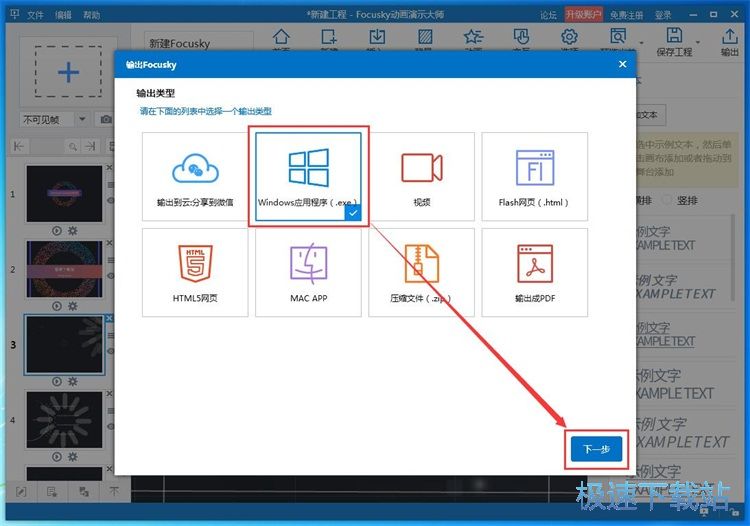
接下来我们要选择演示动画的输出路径,Focusky有提供默认的输出路径C:\Users\Administrator\focusky\新建Focusky.exe。需要修改输出路径可以点击[浏览]选择新的输出路径。点击[输出]就可以将演示文件输出成可执行exe文件。
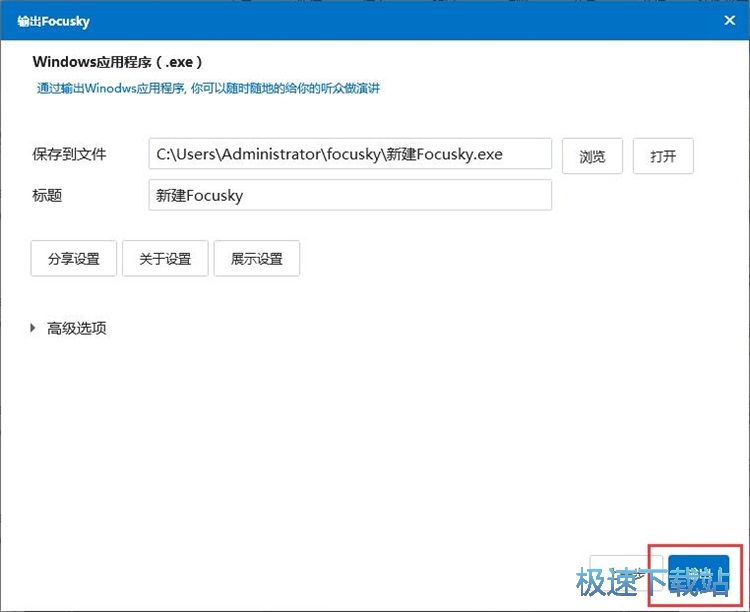
Focusky的使用方法就讲解到这里,希望对你们有帮助,感谢你对极速下载站的支持!
Focusky多媒体演示制作大师 3.7.12 官方版
- 软件性质:国产软件
- 授权方式:免费版
- 软件语言:简体中文
- 软件大小:323156 KB
- 下载次数:375 次
- 更新时间:2019/3/29 15:09:38
- 运行平台:WinAll...
- 软件描述:Focusky是一款新型3D多媒体幻灯片制作软件主要通过缩放、旋转、移动动作使演... [立即下载]
相关资讯
相关软件
- 怎么将网易云音乐缓存转换为MP3文件?
- 比特精灵下载BT种子BT电影教程
- 土豆聊天软件Potato Chat中文设置教程
- 怎么注册Potato Chat?土豆聊天注册账号教程...
- 浮云音频降噪软件对MP3降噪处理教程
- 英雄联盟官方助手登陆失败问题解决方法
- 蜜蜂剪辑添加视频特效教程
- 比特彗星下载BT种子电影教程
- 好图看看安装与卸载
- 豪迪QQ群发器发送好友使用方法介绍
- 生意专家教你如何做好短信营销
- 怎么使用有道云笔记APP收藏网页链接?
- 怎么在有道云笔记APP中添加文字笔记
- 怎么移除手机QQ导航栏中的QQ看点按钮?
- 怎么对PDF文档添加文字水印和图片水印?
- 批量向视频添加文字水印和图片水印教程
- APE Player播放APE音乐和转换格式教程
- 360桌面助手整理桌面图标及添加待办事项教程...
- Clavier Plus设置微信电脑版快捷键教程
- 易达精细进销存新增销售记录和商品信息教程...











